どの家庭にもあるごく一般的なテレビでU-NEXTの動画を見る方法を紹介します。
まず視聴にあたり利用するのは、Apple TV(アップルTV)です。

※Apple TVでは、Wi-Fi環境が必須となります。
その他、必要な環境
- テレビのHDMI端子
- HDMIケーブル
- iPhone等
- U-NEXTプレイヤー(無料アプリ)
これだけ!
この他にもU-NEXT専用端末等を利用する方法などもありますが、以下ではApple TV(アップルTV)+iPhoneを使った方法を紹介します。
テレビのHDMI端子をチェック!
地デジ化以降に購入されたTVであれば、大半のモデルについています。
他の器機で使用していて空きが無いような時は、臨機応変に!
アマゾンで購入
送料込みで1万円ちょっと!
U-NEXTだけ見るのに使う場合は、ちょっとコスト高ですね。

これを使うとTVとiPhoneを直接HDMIケーブルで接続する必要が無く、AirPlayで簡単にiU-NEXTの映像をTVに映し出すことができます。
ただし1点注意!
ミラーリングは使えません。
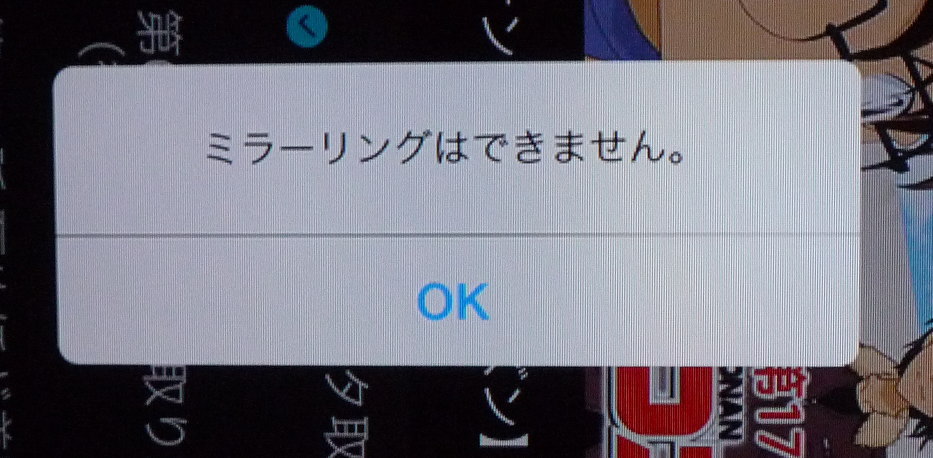
参考:iOS:AirPlay ミラーリングを使う(Appleサポート)
※Apple TVを使うにはWi-Fi環境が必須。

接続方法はいたってシンプルで、Apple TVとテレビをHDMIケーブルで接続し、Apple TVの電源コードをコンセントに指すだけ。
あとは簡単な初期設定(言語選択とWi-FIの設定)を行うだけで直ぐに利用可能に!
作品を見る!
予めダウンロードしておく方法とスリーミングで再生させる方法がありますが、おススメはダウンロードです。
では視聴する作品選びから始めます。
U-NEXTにログインして、見たい作品を探します。
次にU-NEXTプレイヤー(無料アプリ)をタップして起動します。
すると先ほど探しておいた作品が「最近チェックした作品」欄に表示されています。
次にiPhoneのAirPlayをApple TVに切り替えます。
ミラーリングはオフのままです。
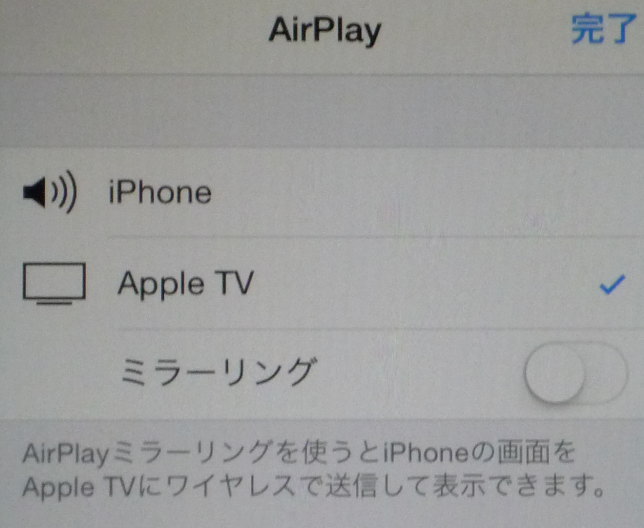
あとは作品をタップして再生させるとテレビ画面で再生が開始されます。
関連ページ
- 普通のテレビでU-NEXTを視聴する方法Google Chromecast (クロームキャスト)編
- 自宅や友人の家にあるごく普通のテレビでGoogle Chromecast ( クロームキャスト ) を使ってU-NEXTの映画やドラマを見る方法を紹介!まずはテレビにHDMI端子があるか確認です。
- U-NEXTではミラーリングが使えない!
- Apple Lightning Digital AVアダプタ MD826ZM/Aを使ってテレビと接続してみたところU-NEXTの動画を見ることができませんでした(涙
- 有線放送(U-NEXT)を自宅のテレビなどで聞く方法
- スマートフォンやタブレット経由になりますが、簡単に自宅で有線放送(U-NEXT)が決めますよ!車内はもちろん、部屋でもラジオではなく、最近は有線聞いてます♪
- 動画見放題ならU-NEXTか?それともHulu?
- どちらか一方を選ぶとしたら!私はU-NEXTを選びます。なぜなら1千円ほど利用料が高いU-NEXTですが、そのぶんだけの価値がU-NEXTにはあると思うからです。その辺の詳細を書いています。